Outlook 2010: Comment afficher le nombre d'éléments dans les dossiers IMAP
J'ai enfin résolu un problème avec les dossiers IMAP qui n'affichaient pas le nombre d'éléments dans chaque dossier dans Outlook 2010. Voici comment résoudre le problème si vous le rencontrez également.
Par exemple, j'ai récemment ajouté un compte Gmail à mes perspectives en utilisant IMAP. C’est la méthode par défaut lorsque vous extrayez des courriels avec POP3 avec Outlook. Cependant, ce n’est pas un défaut avec IMAP.
Voici comment y remédier. Dans Outlook, cliquez sur la boîte de réception de votre compte IMAP. Remarquez en bas à gauche que le clip ci-dessous indique simplement que le filtre est appliqué - c’est ce que nous allons réparer.

Ensuite, allez au ruban du haut. Cliquez sur Afficher.

A partir de là, allez à l'extrême gauche et cliquez sur le bouton déroulant Changer de vue. Puis cliquez sur l'option appelée Messages IMAP.
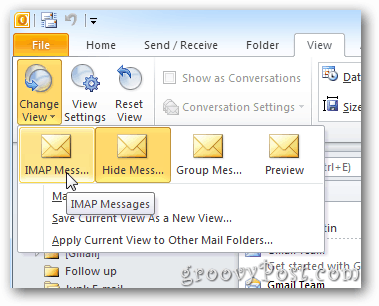
Le menu déroulant suivant disparaîtra, Outlook pense que vous avez terminé, mais vous ne l’êtes pas. Cliquez à nouveau sur Modifier l'affichage, puis sur Appliquer l'affichage actuel aux autres dossiers de messagerie.
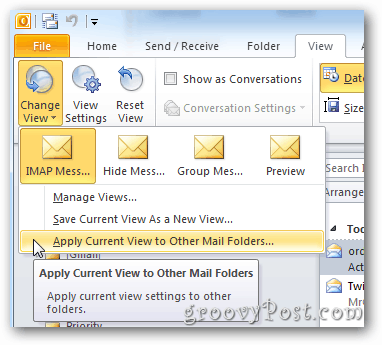
Cela ouvre la fenêtre Apply View. Vérifiez le compte IMAP auquel vous souhaitez appliquer le correctif. Cochez également la case en regard de Appliquer la vue aux sous-dossiers au bas de la fenêtre. Cliquez sur OK.

Maintenant, cliquez sur l’un des dossiers de ce compte IMAP et vous verrez que le nombre d’éléments apparaît en bas - au lieu d’inutile - du moins pour moi - le message Filtre appliqué que vous aviez auparavant.
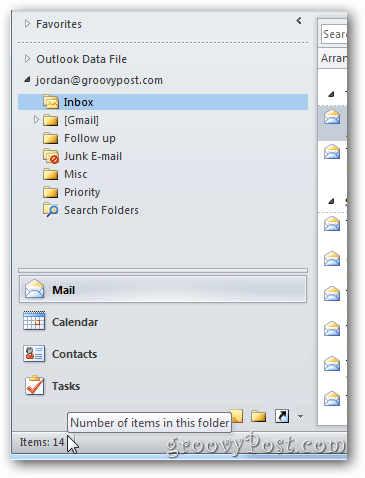
Parmi tous les courriels que je reçois, je sais que beaucoup d’entre vous ont le même problème et que vous savez maintenant comment le résoudre.
Sur GroovyPost, nous avons rassemblé des astuces Outlook, et mis à jour régulièrement la liste. Mettez cette page en signet, vérifiez-la souvent.
Envoyez-moi un email ou Steve @ groovyPost si vous avez d'excellents conseils, astuces ou même des solutions de contournement pour Outlook. Nous aimerions participer à la communauté en croissance rapide.
![Utiliser Outlook 2007 avec un compte GMAIL via iMAP [How-To]](/images/outlook/use-outlook-2007-with-gmail-account-via-imap-how-to.png)

![Configurer Outlook 2010 - 2007 pour télécharger l'intégralité du courrier IMAP [How-To]](/images/microsoft/configure-outlook-2010-8211-2007-to-download-entire-imap-mail-how-to.png)







laissez un commentaire